Преглед садржаја
За пружање интерактивних табела које производе резултате на основу улазних података. Све ово је омогућено формулама Мицрософт Екцел-а и системом референци ћелија. Да бисте извршили прорачуне и добили резултат, можете написати формуле на било којој ћелији и направити референце на друге ћелије. Да бисте извршили неколико операција и приказали различите излазе на основу ваших процедура и околности, повремено морате да користите много формула у једној ћелији. У овом чланку ћемо показати како да користите више Мицрософт Екцел формула у једној ћелији.
Преузмите радну свеску за вежбу
Можете преузети следеће Екцел радна свеска за боље разумевање и вежбање сами.
Вишеструке Екцел формуле.клск
Корак по корак процедуре за коришћење више Екцел-а Формуле у једној ћелији
У овом чланку ћете научити како да користите више Екцел формула у једној ћелији користећи Амперсанд оператор. Ево. Применићемо две одвојене Екцел формуле у једној ћелији, као што су функција СУМ и просек функција . Претпоставимо да имамо узорак скупа података.
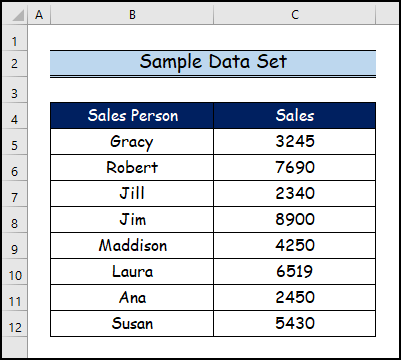
Корак 1: Креирање скупа података
У овом кораку, функција СУМ и функција АВЕРАГЕ се примењују у две различите ћелије да би се приказала разлика између више Екцел формула које се користе у једној ћелији и више формула у различитимћелије.
- Овде желимо да одредимо укупну продају за све продавце и њихову просечну вредност продаје.
- Затим примењујемо СУМ и АВЕРАГЕ функције за одређивање укупне продаје и просечне вредности продаје у две различите ћелије, респективно.
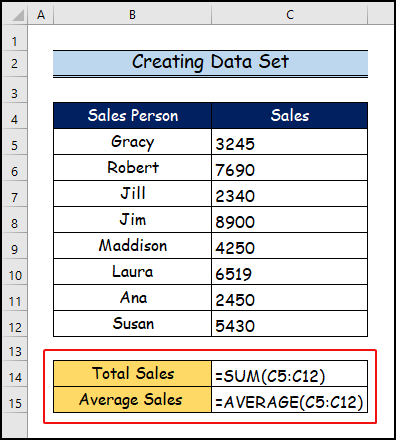
- Коначно, приметићете коначне резултате укупне продаје и просечне продаје.
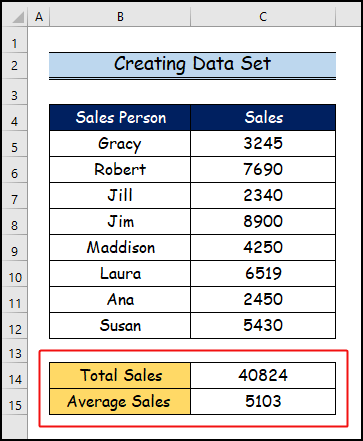
Прочитајте више: Како применити исту формулу на више ћелија у Екцел (7 начина)
Корак 2: Убацивање прве формуле
- Прво, примените прву формулу на следећи начин.
- Дакле, запишите следећу формулу.
="Total Sales = "& SUM(C5:C12)
- Након тога, притисните ЕНТЕР .

- Као резултат, видећете резултате за прву формулу на слици испод.

Прочитајте више: Како применити формулу на целу колону без превлачења у Екцел
Корак 3: Коришћење Амперсанд оператора
Ако желимо да комбинујемо или применити раздвојите Екцел формуле у једној ћелији. Зато користимо Амперсанд оператор да ставимо више формула у једну ћелију.
- Овде у овом кораку, ми користите Амперсанд оператор на последњој позицији прве формуле СУМ да додате још једну формулу у исту ћелију.

Прочитајте Више: Екцел ВБА: Убаците формулу са релативном референцом (све могућеНачини)
Корак 4: Уметање друге формуле
У овом кораку ћемо вам показати како да комбинујете другу формулу са првом формулом у једној ћелији користећи Амперсанд формула.
- Дакле, испуните следеће две формуле у овом одељку да бисте користили Екцел формуле у једној ћелији користећи Амперсанд оператор .
- Затим, запишите следећу формулу на следећи начин.
="Total Sales = "&SUM(C5:C12)&", "&"Average Sales = "&AVERAGE(C5:C12)
- Након тога, притисните ЕНТЕР .

Прочитајте више: Како користити методу покажи и клика у Екцел (3 примера)
Корак 5: Приказ коначних резултата
- Дакле, ово је наш последњи корак где ћете видети резултат коришћења два различита формуле у једној ћелији.

Закључак
У овом чланку смо покрили корак по корак процес како да користите више Екцел формуле у једној ћелији . Искрено се надамо да сте уживали и научили много из овог чланка. Поред тога, ако желите да прочитате више чланака о Екцел , можете посетити нашу веб страницу, Екцелдеми . Ако имате питања, коментаре или препоруке, оставите их у одељку за коментаре испод.

